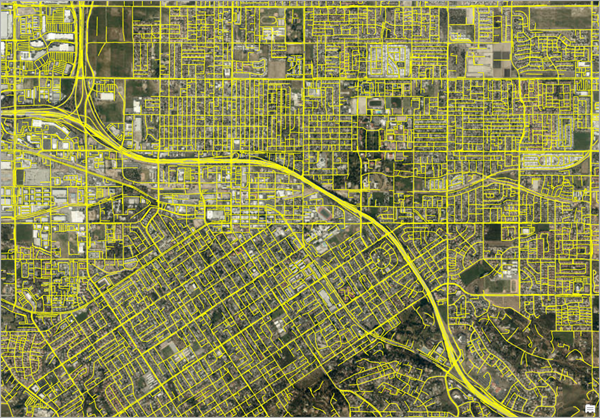- Laden Sie das Modell Road Extraction – Global herunter, und fügen Sie den Bilddaten-Layer in ArcGIS Pro hinzu.
- Zoomen Sie auf einen Interessenbereich.
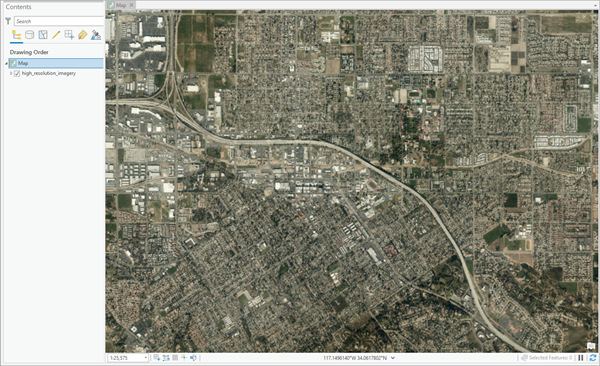
- Klicken Sie auf der Registerkarte Analyse auf Werkzeuge.
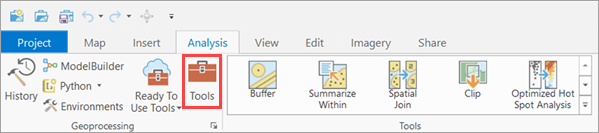
- Klicken Sie im Bereich Geoverarbeitung auf die Registerkarte Toolboxes, blenden Sie Image Analyst Tools ein, und wählen Sie unter Deep Learning das Werkzeug Objekte mit Deep Learning erkennen aus.
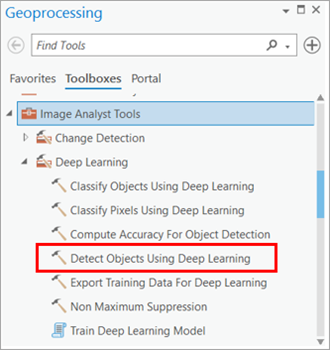
- Legen Sie die Parameter auf der Registerkarte Parameter wie folgt fest:
- Eingabe-Raster: Wählen Sie die Bilddaten aus.
- Ausgabe der erkannten Objekte: Legen Sie die Ausgabe-Feature-Class fest, die die erkannten Objekte enthalten soll.
- Modelldefinition: Wählen Sie die .dlpk-Datei des vortrainierten Modells aus.
- Argumente (optional): Ändern Sie gegebenenfalls die Werte der Argumente.
- Non Maximum Suppression: Aktivieren Sie optional das Kontrollkästchen, um die überlappenden Features mit niedrigerem Konfidenzwert zu entfernen.
Wenn Sie das Kontrollkästchen aktiviert haben, führen Sie die folgenden Schritte aus:
- Legen Sie Feld für die Konfidenzpunktzahl fest.
- Legen Sie Klassenwertefeld fest (optional).
- Legen Sie Maximale Überlappungsrate fest (optional).
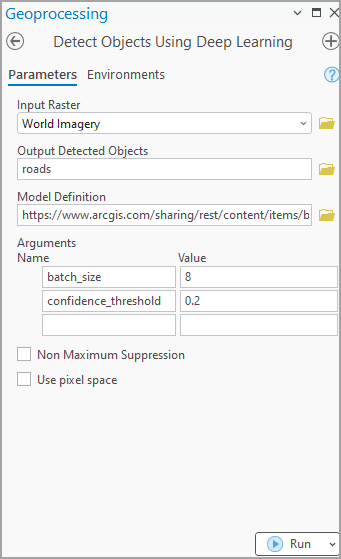
Hinweis:
Um direkt über ArcGIS Pro auf das Modell zuzugreifen (unterstützt in ArcGIS Pro 2.7 und höher), klicken Sie auf die Schaltfläche "Durchsuchen", und suchen Sie nach dem Modell.
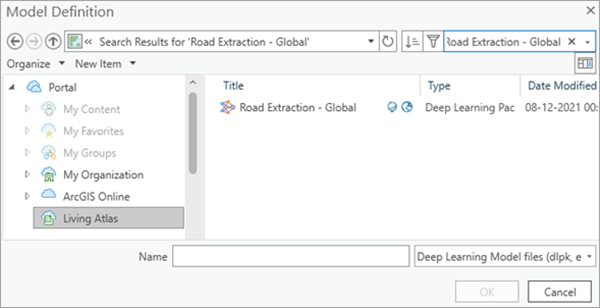
- Legen Sie die Werte auf der Registerkarte Umgebungen wie folgt fest:
- Verarbeitungsausdehnung: Wählen Sie Aktuelle Anzeigeausdehnung oder eine andere Option aus dem Dropdown-Menü aus.
- Zellengröße: Legen Sie den Wert auf 1 fest.
Die erwartete Raster-Auflösung ist 1 Meter.
- Prozessortyp: Wählen Sie CPU aus. Dieses Modell kann nur auf einer CPU ausgeführt werden.
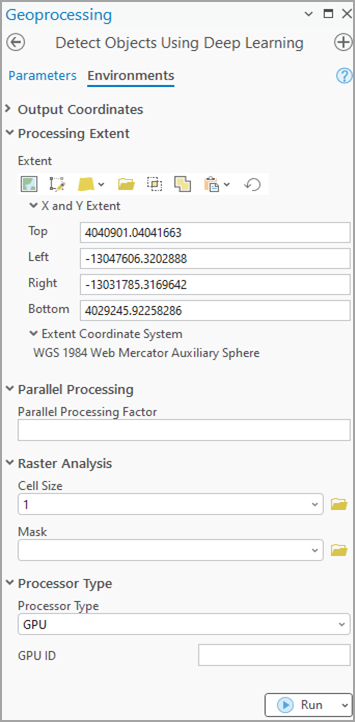
- Klicken Sie auf Ausführen.
Der Ausgabe-Layer wird der Karte hinzugefügt.